文字起こしソフトとは、マイクに向かって話した内容を文章化できるツールです。いままで手入力やメモが必要であった作業が、自動完結するので作業効率を図ることが可能です。
現時点で数多くの文字ソフトがリリースされましたが、特徴が知らなくてどのソフトを利用したらよいのか迷う方は多いのではないでしょうか?また、利用料金なども気になりますね。
そこで本記事では、おすすめの文字起こしソフトを無料と有料を分けて紹介し、機能も詳しく比較します。文字起こしソフトの導入を検討している方はぜひ参考にしてみてください。
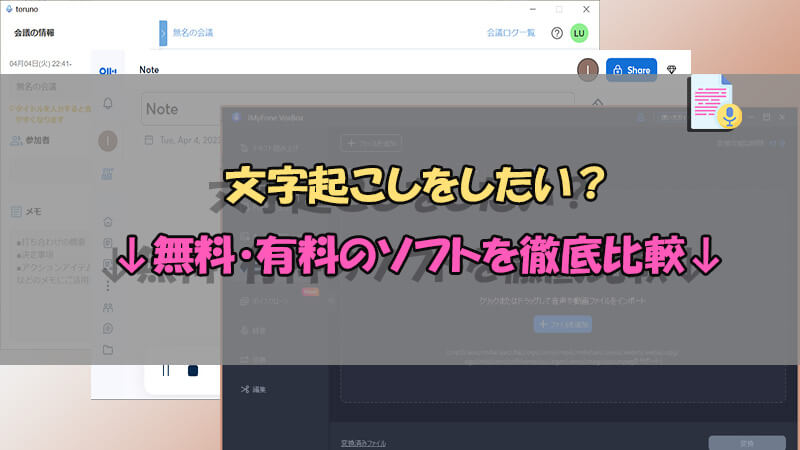
Part 1.おすすめの文字起こしソフト4選(有料)
有料ソフトは高品質な音声認識エンジンを備えており、より正確な文字起こしを提供します。また、より多くの言語に対応し、翻訳機能など文字起こし以外の機能も備わっていることも一般的です。まずは有料でおすすめの文字起こしソフトの4つを紹介します。
1VoxBox ‐ txt保存可能、精度高い
総合得点:
「iMyFone VoxBox」は、動画や音声ファイルをインポートすると、迅速に文字に変換できるAI文字起こしソフトとなります。AIによる高精度な音声認識で、長時間の音声ファイルでも、正確に文字起こし可能です。日本語、英語、韓国語など70+言語に対応し、専門用語とや固有名詞も手軽に認識できます。さらに、画像、PDFにある文字を認識して抽出することもでき、幅広く活用可能です。
VoxBoxの文字起こし機能を紹介する動画を見て⇩
基本情報
| 多言語対応 | 日本語、英語、韓国語など70種類以上 |
| 音声入力形式 | ファイルのインポート |
| 他の機能 | テキスト読み上げ、音声クローン、音質強化 録音、ファイル形式変換、音声編集 |
| 動作環境 | Windows 7/8.1/10/11、macOS 10.13-14、iOS 13-18、Android 7-14 |
| 利用料金 | 無料版:3分間の文字起こし 有料版:月額/2,580円 |
VoxBoxのおすすめポイント
- 起こした文字は直ちにコピーできる以外、txtファイルとして保存するも可能。
- 高度なAI技術が搭載、長いオーディオでも完璧に文字に変換。
- 多言語、画像/PDFの文字起こしにも対応済。
- Windows、Mac、iOS、Androidに完全対応。
- MP3、AAC、WAV、FLACなど様々なオーディオ形式をサポート。
- 無料で試用可能。
VoxBoxの気になるところ
- より多くの文字を起こしたい場合、有料版の購入は必要。
2Notta ー「国際会議」の2か国語文字起こし
総合得点:
「Notta」は、国際会議での双方向コミュニケーションを支援する優れた文字起こしサービスです。2か国語のリアルタイム文字起こしと翻訳を提供し、言語の壁を越えて多言語の参加者がスムーズに情報を共有できるようサポートします。これにより、会議の内容を正確に理解することが可能になります。
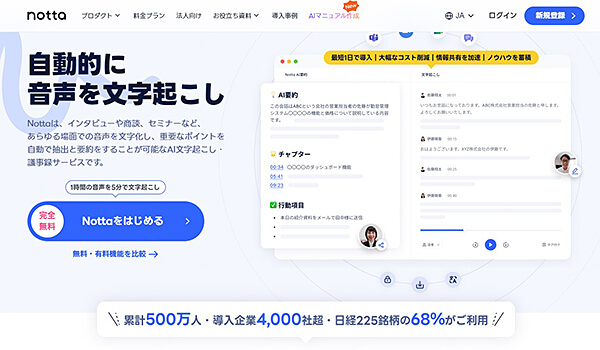
基本情報
| 多言語対応 | 58種類 |
| 音声入力形式 | ファイル・URL、リアルタイム |
| 他の機能 | 要約機能、スケジュール機能など |
| 利用料金 | フリー:0円/月 プレミアム:月払い 2,200円/年払い 1,317円 ビジネス:月払い 4,180円/年払い 2,508円 エンタープライズ:要問い合わせ |
Nottaのおすすめポイント
- 文字起こしのスピードが速く、会議がスムーズに進行。
- 海外との打ち合わせをリアルタイムでサポート。
Nottaの気になるところ
- 周囲の生活音を拾いやすい。
- マイクとの距離が文字起こしの精度に影響を与えることがある。
3toruno ‐ オンライン会議対応
総合得点:
次に紹介する「toruno」は録音、画像キャプチャ機能を搭載している文字起こしソフトです。テレワークの応援を目的でリリースされたソフトで、ウェブ会議に向けています。この力を借りて、時短で議事録作成して共有できます。
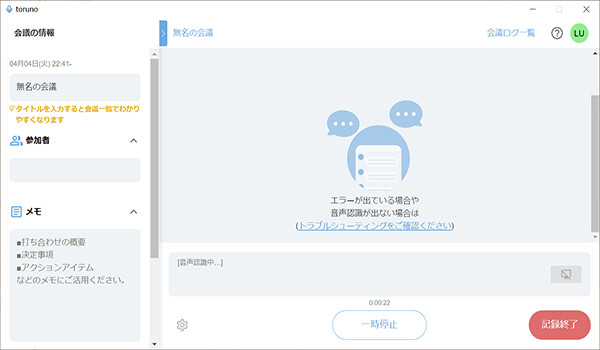
基本情報
| 多言語対応 | なし、日本語のみ |
| 音声入力形式 | リアルタイム |
| 他の機能 | 画面キャプチャ、録音 |
| 動作環境 | Windows 10 |
| 利用料金 | パーソナル無料版:3時間記録可能 パーソナル有料版:月額/1,650円 |
torunoのおすすめポイント
- 発言ブックマークや話者識別機能も備えて、勉強会やオンライン会議で活用可能。
- テキスト、音声、画面を同時に記録しているので、後で内容を振り返ることができる。
torunoの気になるところ
- 同様にmacOSに対応しないこと。
- 日本語以外の言語は利用不可が少し残念。
4Filme ‐ 動画字幕付き
総合得点:
「Filme」は文字起こし機能を搭載する動画編集ソフトです。ワンクリックでインポートしたオーディオを認識して同様の長さの字幕クリップが作れます。音声抽出機能や多彩な文字テンプレートも備えて、それを併用すれば動画の字幕編集は簡単になれます。

基本情報
| 多言語対応 | 日本語、英語など10種類以上 |
| 音声入力形式 | ファイルのインポート |
| 他の機能 | カット、合成、速度調整などの動画、音声編集 トランジション、スタンプ、エフェクト追加 |
| 動作環境 | Windows 7/8.1/10/11 macOS 10.10-10.15 |
| 利用料金 | 無料版:動画編集、録音録画など 有料版:月額/2,380円 |
Filmeのおすすめポイント
- 起こした文字は自動的に動画クリップになって再編集でき、動画字幕の作業の効率化を図れる。
- 多言語に対応して、提供している文字テンプレートも多彩。
Filmeの気になるところ
- 起こした文字を単独で出力することはできない。
- 無料版で文字起こし機能は使えない。
5otter ‐ 英会話専用
総合得点:
最後におすすめする有料の文字起こしソフトはブラウザで利用できる「otter」です。英語の会話をそのまま文字にでき、声紋によって、複数の話者を聞き分けることも可能です。インタビューや講義などの場面で活用できますね。
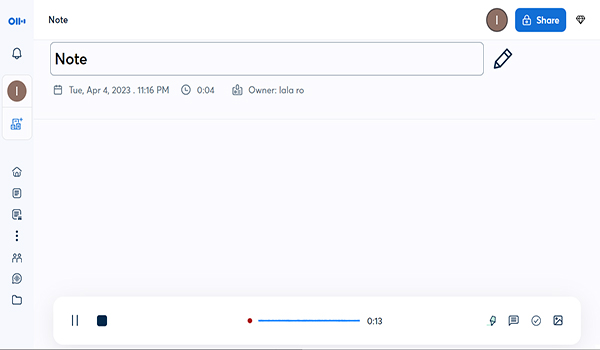
基本情報
| 多言語対応 | なし、英語のみ |
| 音声入力形式 | リアルタイム |
| 他の機能 | 録音、キーワード検索 |
| 動作環境 | ブラウザ、iOS 10.0/Android 5.0以上 |
| 利用料金 | 無料版:毎月600分まで利用可能 有料版:月額/9.99ドル |
otterのおすすめポイント
- メモ代わりに使え、レポートや議事録の作成時間を削減して英会話で活躍することが期待できる。
- テキストと連動再生することができ、記録したデータを振り返ることは便利。
otterの気になるところ
- 日本語対応しないこと。
- リアルタイムでの文字起こしはインターネット環境に左右。
Part 2.おすすめの文字起こしソフト2選(無料)
続いては、完全無料で使用できる文字起こしソフトを紹介します。基本的にはオンラインで使うソフトですが、句読点や難しい漢字などは修正が必要なケースがあります。これらの点を踏まえて、参考にしてみてください。
1音声議事録システム ‐ 議事録作成
総合評価:
「音声議事録システム」はオンライン会議に特化したフリー文字起こしソフトです。話者識別機能が付き、喋ると複数人数の音声を会話型式で文字起こししてくれます。また、単語の出現頻度をカウントします。
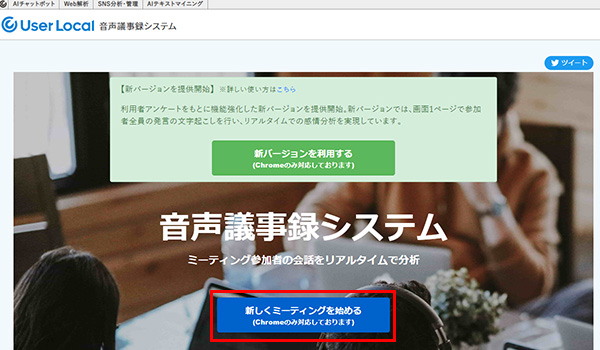
基本情報
| 多言語対応 | なし |
| 音声入力形式 | リアルタイム |
| 他の機能 | トピック単語をワードクラウドとして表示 |
| 動作環境 | Chrome、Edge、Safari |
音声議事録システムのおすすめポイント
- インストールしなくて完全無料で利用できる。
- 会議の編集者は議事録の編集・共有・ダウンロードが可能。
音声議事録システムの気になるところ
- 音声は録音されない。
- 日本語しか対応しない。
2Googleドキュメント ‐ 区切りなし
総合評価:
もう1つのフリー文字起こしソフトは「Googleドキュメント」です。Googleが提供しており、ブラウザで利用できるドキュメントサービスですが、音声入力機能もされています。それを活用すればリアルタイムに文字起こしは可能になります。
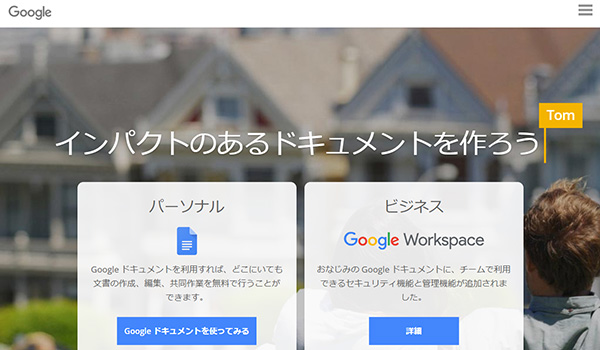
基本情報
| 多言語対応 | あり |
| 音声入力形式 | リアルタイム |
| 他の機能 | 翻訳機能、クラウド同期 |
| 動作環境 | Chrome |
Googleドキュメントのおすすめポイント
- 議事録作成に役立ちます。
- クラウド機能も備えて、異なるデバイスの間自由に閲覧可能。
Googleドキュメントの気になるところ
- 文章の区切りは認識できないので、手動で追加しなければならない。
- 文字起こしの精度はまあまあ。
Tips.文字起こしソフトを活用できるシーン
有料や無料の文字起こしソフトについての紹介は以上です。最後は、追加ヒントとして、文字起こしを活用できる場面をいくつか挙げます。
会議や講義
文字起こししたデータを活用し、打合せ内容の記録の作成に便利です。授業内容を復習したり、ノートを取り直したりすることもできます。今まで時間をかけて入力していた作業が自動で完結します。
インタビュー
インタビュー内容を漏らすことなく記録できます。文字起こしソフトを活用することで、メモは必要最低限のみとなり、記事やレポートの作成がよりスムーズになります。
動画の字幕作成
視聴者を動画の内容を理解させるために、字幕の追加は不可欠です。多言語や翻訳に対応する文字起こしソフトを使えば、海外向けの動画の字幕作業も簡単に完結できます。
終わりに
本記事では、おすすめの文字起こしソフトをまとめて紹介しました。ソフトによって特徴や性能が異なるので、本記事を参考にしてあなたに合ったソフトを選択しましょう。
また、高い精度で文字起こしできる「iMyFone VoxBox」をぜひ視野に入れてみてください。高性能でありながら直感的に操作ができます。手作業で文字起こしをする手間や時間を省きたい方は、まず下で無料版から試すのはいかかでしょうか?












